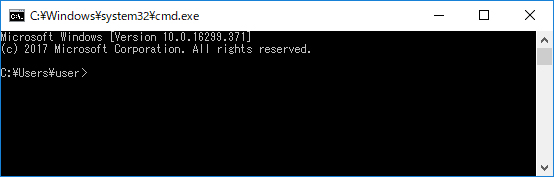<<<<<< 「失敗」と表示された方は >>>>>>
|
■ポート開放チェックを行う前にかならずご確認下さい。
|
|
下記の手順【A】〜【C】を行い、デジタルレコーダーやIPカメラの映像が、 LAN内のパソコン・スマホなどで閲覧できる事を事前に必ず確認して下さい。 |
|
【A】 |
デジタルレコーダー本体のIPアドレスを、設置する場所のネットワーク (ローカルIPアドレス)に合わせて設定します。 設定例 -1)NTTフレッツ回線でCTUがルータ(初期値:192 . 168 . 24 . 1)の場合 ↓ レコーダーのローカルIPアドレスを 192 . 168 . 24 . XXX に設定(設定のイメージ図へ移動) 設定例 -2)バッファロー社製ルーター(初期値:192 . 168 . 11 . 1)の場合 ↓ レコーダーのローカルIPアドレスを 192 . 168 . 11 . XXX に設定 ※XXXには一般的に2〜255までの数字を入力しますが、お使いのネットワーク内の他の機器(パソコン、プリンターなど)と同じIPにならない(重複しない)ように設定して下さい。 ※VPN接続などネットワークが特殊な設定をされている場合は必ずネットワークの管理者に確認して下さい。 |
|||||||||||||
|
【B】 |
遠隔監視で映像を見たい場所に置かれたルーター機器などへデジタルレコーダーを「LAN ケーブル(ストレートケーブル)」で物理的に接続します。
■ヒント ローカルIPアドレスが169 . 254 . XXX . XXXになっている場合。 ipconfigで調べた結果が「169 . 254 . XXX . XXX」と表示されている場合は、正常にIPアドレスが設定されていないことが考えられます。 ※有線LAN環境に無線LANルーターをブリッジ接続で追加した場合などで、ブリッジ設定が正しく無い場合などによく起こります。 |
|||||||||||||
|
【C】 |
※レコーダーの機種や製造年などによっては上記の手順とは異なる場合があります。その際は取扱説明書をご確認下さい。 ※古い機種の場合、その当時に存在しなかったWindowsや、Windows 10などの最新OSに対応出来ない場合があります。 |
|||||||||||||
|
【D】 |
項目【C】までを確認完了した状態になれば、 ルーターに対してポート開放を行う準備ができた事になります。 |
|||||||||||||
|
【E】 |
ルーター本体の設定画面を「インターネットエクスプローラー(IE)」などのブラウザソフトで開き、ポート開放設定を行います。 ・設定例 -1 NTTフレッツ回線でCTUがルータの場合 ↓ CTUのポート開放(NTTへお問い合わせください。) ・設定例 -2 バッファロー社製ルーターの場合 ↓ ポート開放の設定方法/アドレス変換の設定方法(メーカーへお問い合わせください。) ※開放するポート番号は特に理由が無い場合、「80番」を利用するのが一般的です。 ※一部の機種では、パソコン用・モバイル用と異なるポート番号を複数使用する機種が有ります。その場合設定も複数のポート開放設定を行う必要があります。開放が必要なポート番号はレコーダーの取扱説明書をご確認下さい。 |
|||||||||||||
|
【F】 |
ポート開放チェック(本ページ)にて設定したポート番号を入力し、テストを行って下さい。 ※「成功」と表示されない限り、当社では何もサポートが出来ませんのでルーターメーカーのサポートなどに必ずご相談下さい。 |
|||||||||||||
|
【G】 |
|
|||||||||||||
| ■ヒント IPアドレスを大企業に例えてみると...。 | |||||
| ・グローバル IP アドレス | ・ルーター | ・ローカル IP アドレス | |||
| XXX . XXX . XXX . XXX | → | 192 . 168 . XXX . 1 | → |
192 . 168 . XXX .
|
XXX |
|
↓
|
↓
|
↓
|
↓ | ||
|
・大日本自動車株式会社 |
・代表受付 交換手 |
・営業部 |
・佐藤さん |
||
|
03-3333-XXXX(外線 電話番号) |
→ |
外線を内線に繋ぐ役目 |
→ |
100(内線 電話番号) |
10(社員番号) |
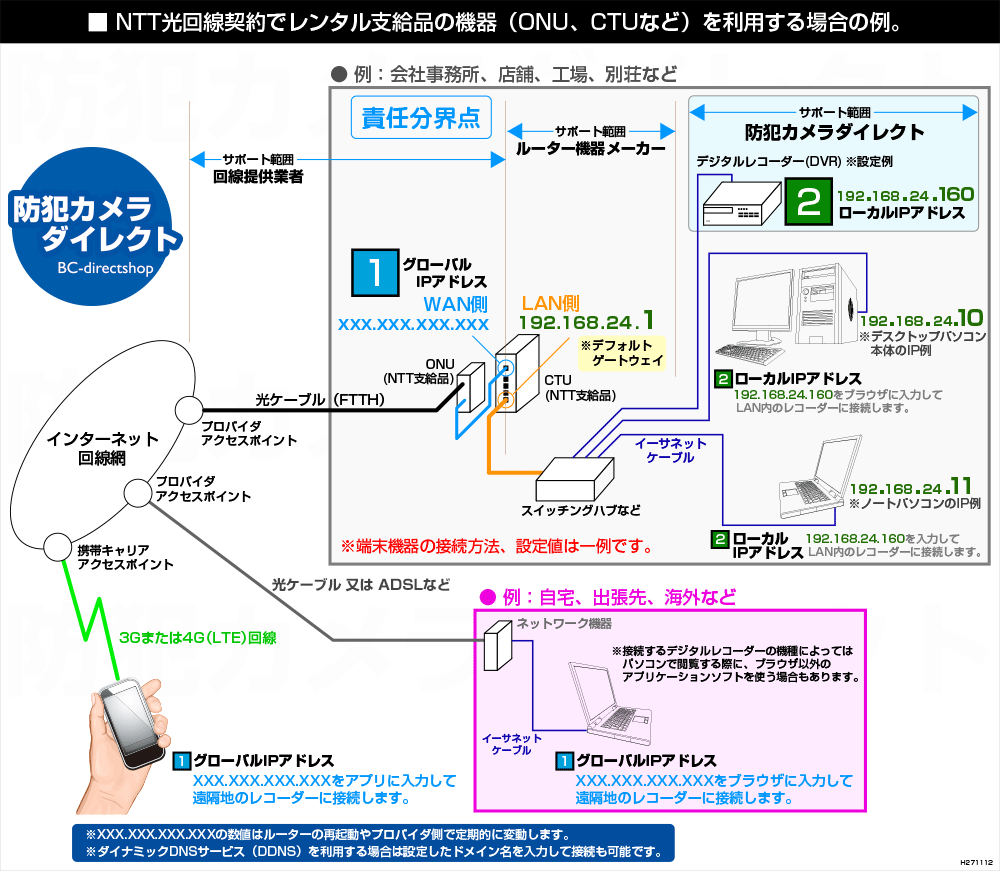
※ポート開放設定は当社製品ではない【ルーター機器】に対して行う設定であり、
全てのルーター機器メーカー製品についてサポートを行う事ができません。
ポート開放設定に関しては、各メーカーサポートに直接お問い合わせ下さい。